戴尔笔记本高功率模式怎么开?开启方法和效果如何?
74
2024-07-15
随着笔记本电脑的普及和使用,蓝屏问题也成为了很多用户常常面临的一个困扰。笔记本蓝屏无法正常启动可能会导致用户无法访问系统、文件丢失等问题。为了帮助用户解决这一问题,本文将详细介绍针对笔记本蓝屏无法正常启动的恢复方法及步骤。

检查硬件连接是否松动
检查笔记本电脑的硬件连接是否松动,如内存条、硬盘、显卡等是否插好。若有松动的情况,将其重新插好,并确保连接牢固。
排除软件冲突
使用安全模式启动电脑,依次打开任务管理器,关闭所有非必要的进程和启动项,以排除可能存在的软件冲突导致的蓝屏问题。
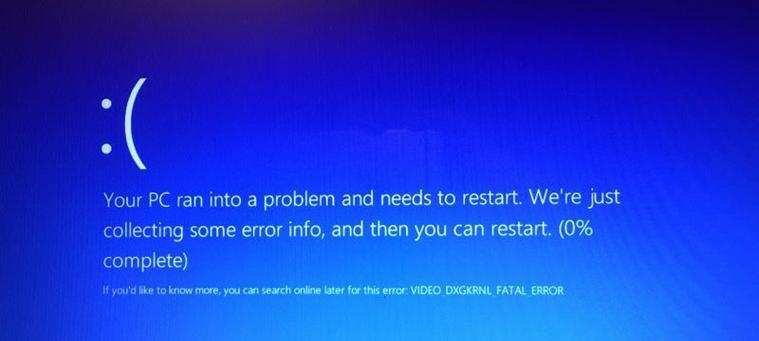
更新或回滚驱动程序
检查电脑的硬件设备管理器,查看是否有黄色感叹号标记的设备。对于这些设备,尝试更新其驱动程序。如果更新后问题仍然存在,可以考虑回滚驱动程序至之前的版本。
使用系统还原
在安全模式下,打开控制面板,找到“系统与安全”选项,点击“系统”,然后点击“系统保护”。在打开的窗口中,选择“系统还原”,按照提示选择一个恢复点进行系统还原。
修复启动问题
使用Windows安装盘或U盘引导电脑进入修复环境,选择“修复你的电脑”进入高级选项。在高级选项中,选择“故障排除”-“高级选项”-“启动修复”进行修复。
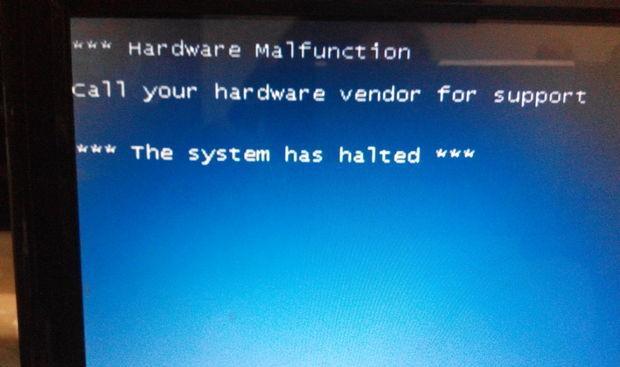
运行系统文件检查
打开命令提示符,输入“sfc/scannow”并按回车键运行系统文件检查。系统文件检查将自动扫描并修复可能损坏的系统文件。
重新安装操作系统
如果以上方法都无效,可以尝试重新安装操作系统。备份重要数据后,使用Windows安装盘或U盘进行系统重装。
硬件故障检测与更换
若以上方法均无效,可能是硬件故障导致的蓝屏问题。建议寻求专业人士的帮助,进行硬件故障检测与更换。
使用系统恢复盘
如果有提前制作的系统恢复盘,可以使用它进行系统恢复。将系统恢复盘插入电脑,按照提示操作进行系统恢复。
执行清理操作
清理笔记本电脑的内存、硬盘等储存空间,删除不必要的文件和软件。清理操作可以提升系统运行效率,减少蓝屏问题的发生。
安装最新的操作系统补丁和更新
确保笔记本电脑安装了最新的操作系统补丁和更新,以修复已知的系统漏洞和问题,减少蓝屏问题的发生。
进行系统安全扫描
运行杀毒软件对电脑进行全面扫描,清除潜在的恶意软件和病毒,以避免它们对系统正常运行造成影响。
检查磁盘错误
打开命令提示符,输入“chkdsk/f”并按回车键运行磁盘错误检查。该命令将扫描并修复可能存在的磁盘错误。
重装操作系统
如果上述方法仍无法解决问题,可以尝试重装操作系统。备份重要数据后,使用Windows安装盘或U盘进行全新安装。
寻求专业人士帮助
如果所有方法都无效,建议寻求专业人士的帮助,可能需要更深入的硬件或软件诊断。
笔记本蓝屏无法正常启动是一个常见的问题,但可以通过检查硬件连接、排除软件冲突、更新驱动程序、使用系统还原等方法解决。如果问题依然存在,可以尝试修复启动问题、运行系统文件检查、重新安装操作系统等措施。如果以上方法无效,可能需要进行硬件故障检测与更换,或者寻求专业人士的帮助。
版权声明:本文内容由互联网用户自发贡献,该文观点仅代表作者本人。本站仅提供信息存储空间服务,不拥有所有权,不承担相关法律责任。如发现本站有涉嫌抄袭侵权/违法违规的内容, 请发送邮件至 3561739510@qq.com 举报,一经查实,本站将立刻删除。